Linux之实验操作
修复MBR扇区
步骤一:在进行实验之前我们需要新加一块磁盘,并对新加磁盘进行分区处理,用来备份sda磁盘的MBR及分区表信息。(注:在实验中可以不像我如此这么繁琐,一个主分区,并格式化挂载即可)具体操作如下图:






步骤二,完成步骤一的简单的分区挂载内容后,开始我们的真正实验,将sda中的分区表信息及MBR备份到我们的mnt目录上,也可以立即为挂载到了我们的sdb1上,并进行模拟破坏,具体操作见下图:




MBR总结
其故障原因可能是因为病毒,木马等造成的破坏,也可以是由于不正分区操作,磁盘读写误操作。其故障的表现主要是找不到引导程序,启动中断;无法加载操作系统,开机后黑屏。
解决思路:应提前做好备份文件,以安装光盘引导进入急救模式,从备份文件中恢复。
修复GRUB引导故障
方法一:手动输入引导命令(很麻烦,尽量别用--->_<---)
方法二:进入急救模式,恢复GRUB引导程序和修复MBR扇区一模一样
方法三:引导界面进入急救模式,重建GRUB菜单配置文件
这里实验使用方法三解决:
步骤一:先模拟破坏grub.cfg 配置文件,我们在这里选择将配置文件移除到 opt 目录下,理解为删除。具体操作如下图:

步骤二:重启后会进入一个带有grub开头的黑屏界面,这时需要重新启动客户机并快速点击Esc,进入boot menu菜单,并进行接下来下图所示的操作,具体见下图:




步骤三:进入急救模式后,再进行切根重写或者恢复配置文件的操作,具体操作如下图:

此时我们就修复成功,能够正常开机使用。
GRUB总结
其故障原因主要可能是MBR中的GRUB引导程序遭到破坏或者是grub.conf文件丢失,引导配置有误;
其故障现象表现为系统引导停滞,显示“grub>”提示符
解决思路有:尝试手动输入引导命令;进入急救模式,重写或者从备份中恢复grub.conf;向MBR扇区中重建grub程序。
破解密码
分为有光驱破解和无光驱破解两种情况,就这两种情况分别实验。
1. 有光驱破解密码
步骤一,重新启动客户机并快速点击Esc,进入boot menu菜单,并进行接下来下图所示的操作,具体见下图:

注:因为进入操作与grub进入救援模式一模一样,此处就省略了部分图片;
步骤二:进行切根修改密码的操作(假设设新密码为888),具体操作如下图:
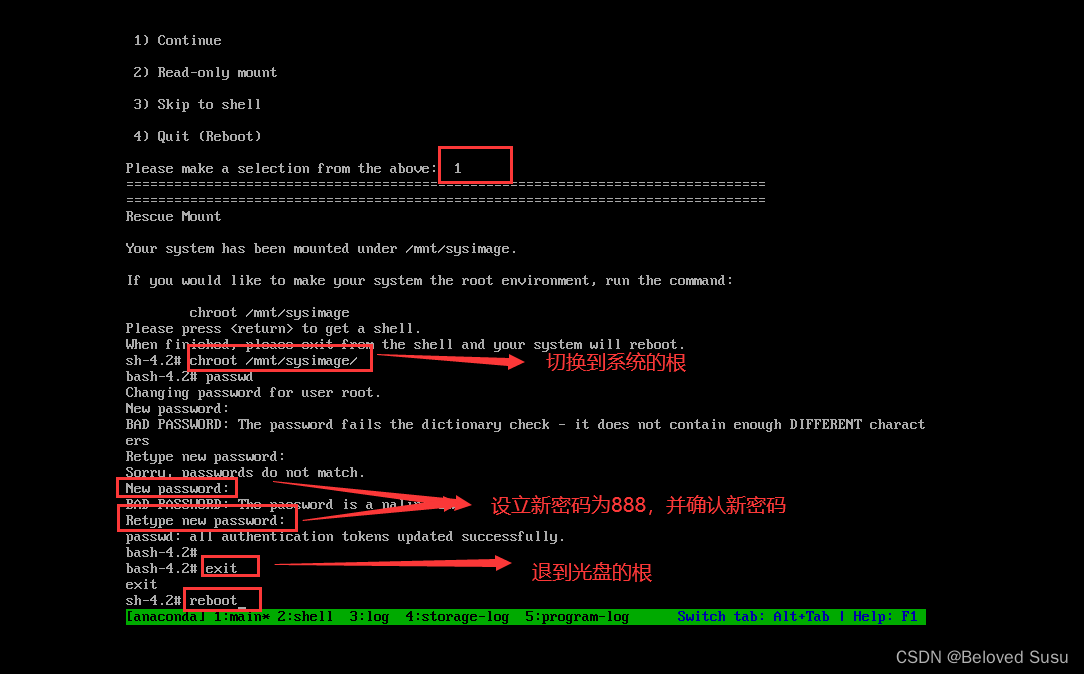
此时,密码修改成功。
2. 无光驱破解密码
步骤一:重启Linux系统主机并在出现引导界面时,按下键盘上的e键进入内核编辑界面,如下图所示:
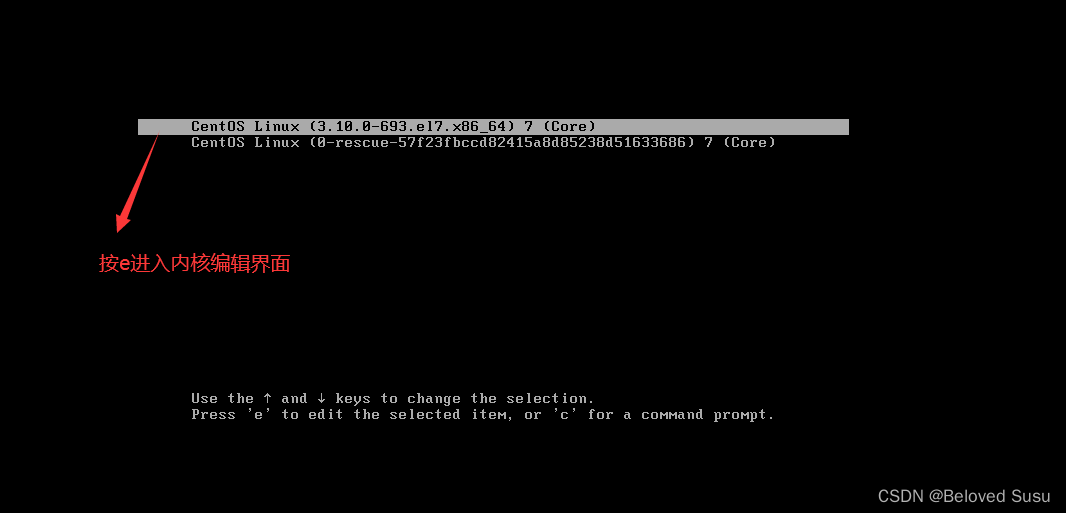
步骤二:在Linux16参数这行的最后面添加 “rd.break” 参数,然后按下Ctrl+x组合键来运行修改过的内核程序,如下图所示:

步骤三:稍等一下,进入到系统的紧急救援模式下,可以理解为单用户模式下,如下图所示

步骤四:输入相关修改密码的命令,等待重启就可以用新密码登录了,如下图所示:
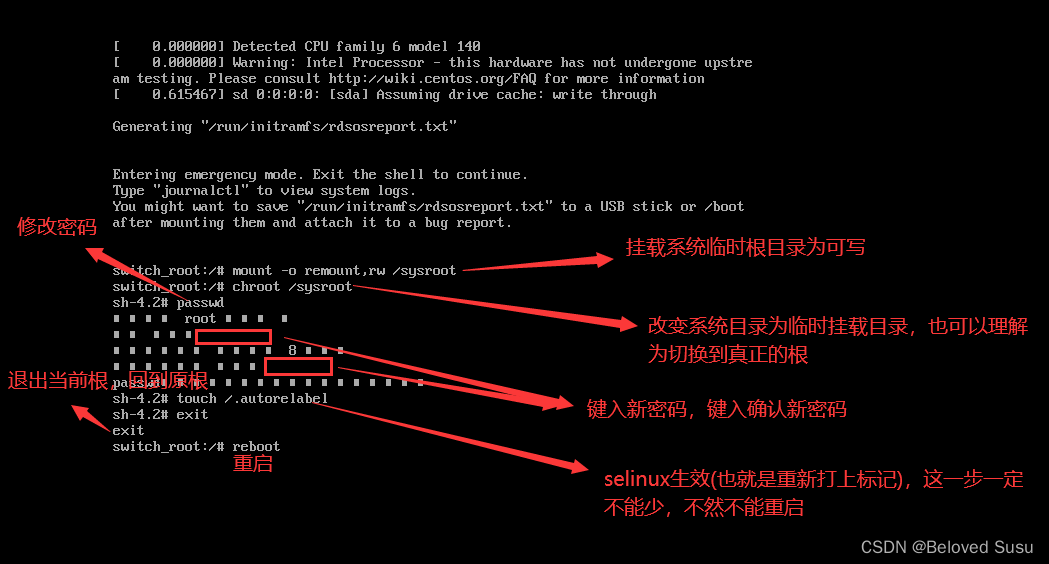
至此,我们破解密码及修改密码的操作实验就完成了。
本文来自互联网用户投稿,该文观点仅代表作者本人,不代表本站立场。本站仅提供信息存储空间服务,不拥有所有权,不承担相关法律责任。 如若内容造成侵权/违法违规/事实不符,请联系我的编程经验分享网邮箱:chenni525@qq.com进行投诉反馈,一经查实,立即删除!
- Python教程
- 深入理解 MySQL 中的 HAVING 关键字和聚合函数
- Qt之QChar编码(1)
- MyBatis入门基础篇
- 用Python脚本实现FFmpeg批量转换
- springboot项目禁用dataSource数据源功能,只需修改yml文件,关闭数据库连接功能
- 测评自养号:如何通过销量数据优化阿里国际、eBay产品策略
- 【IO】IO模型与零拷贝
- 如何用 jigdo 下载 debian
- 量化精品!“缠论分笔预测”,缠论分笔波段空间预测指标!
- 阿尔泰科技融合信息产业国产化成果,率先完成的全国产化测控系统软硬件构架。
- 面试 React 框架八股文十问十答第四期
- 我的 2023年度总结(包括经历 安利软件和个人荣誉以及心得体会)
- spring 之资源操作:Resources
- 2023-12-29工作心得 map其实是竖着的数据库